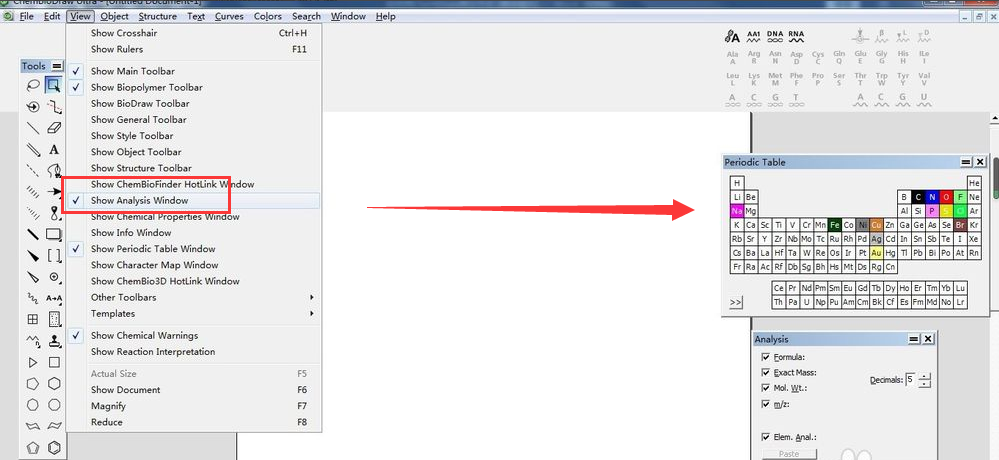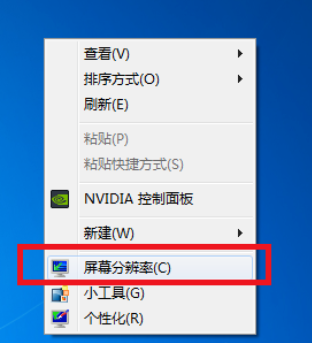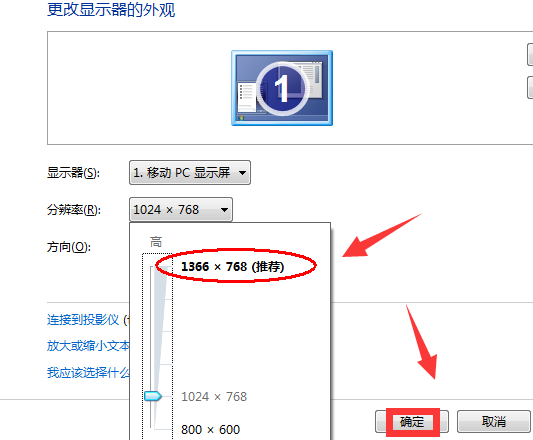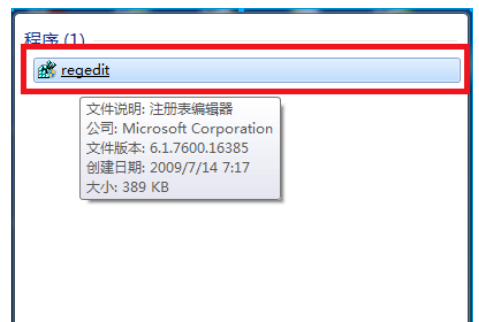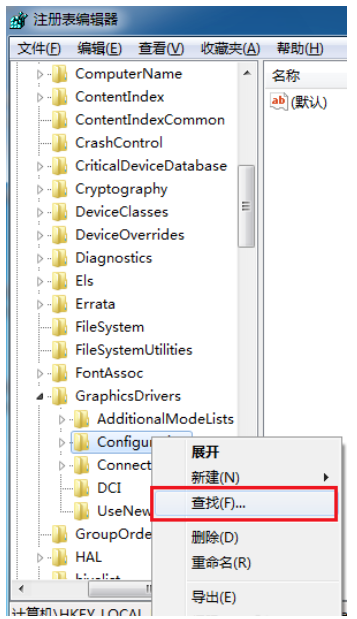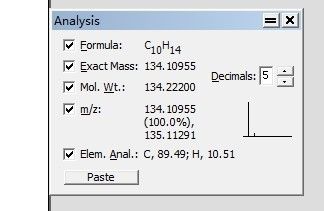chemdraw怎么画分子式_使用chemdraw画结构式教程
chemdraw怎么画分子式?chemdraw内置了光谱化学工具、ChemNMR等功能,是一款适用于化学和生物领域的专业的行业软件。那怎么使用chemdraw画结构式呢?来学习下详细的教程吧。
chemdraw怎么画分子式?
1、打开chemdraw,然后在打开的界面中选择”View”将下图中对号的位置全都勾选上会出现图左侧工具栏和右侧的两个框框,以便于在画结构式时加入元素符号。
2、左边工具栏中选中的位置可以画单键结构,可以连续画出。
3、在左侧的工具栏中可以随意选择需要画的键结构以及苯环等,右侧点击元素符号添加原子。
4、左侧工具栏中符号的位置左键一直拖可以选择括号种类。
5、点击左侧“A”可以添加数字等。
6、在右下角的工具栏中可以看到画好的结构式的化学式以及分子量。